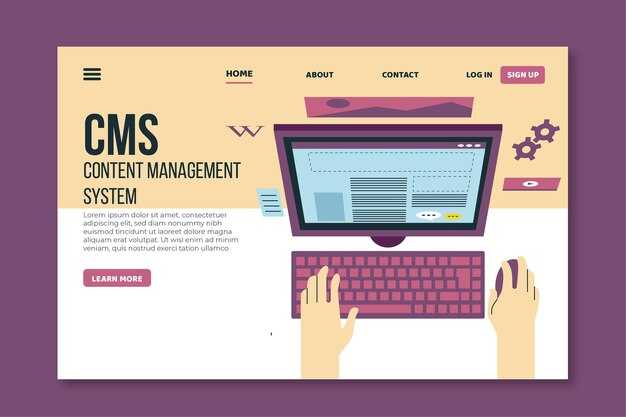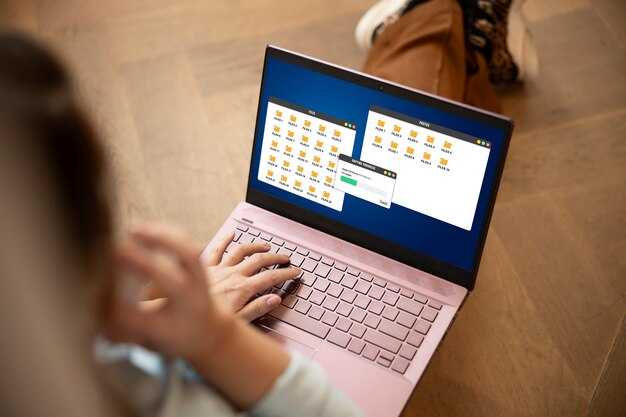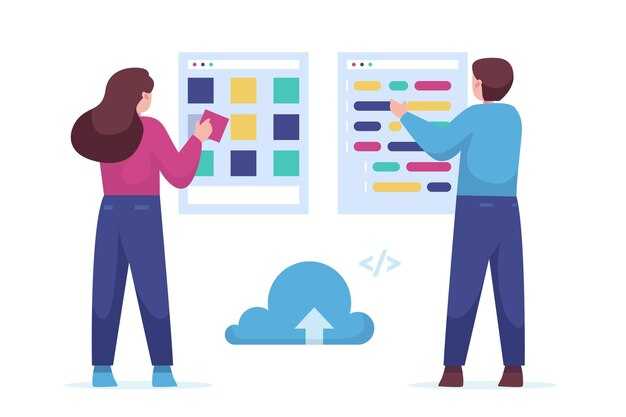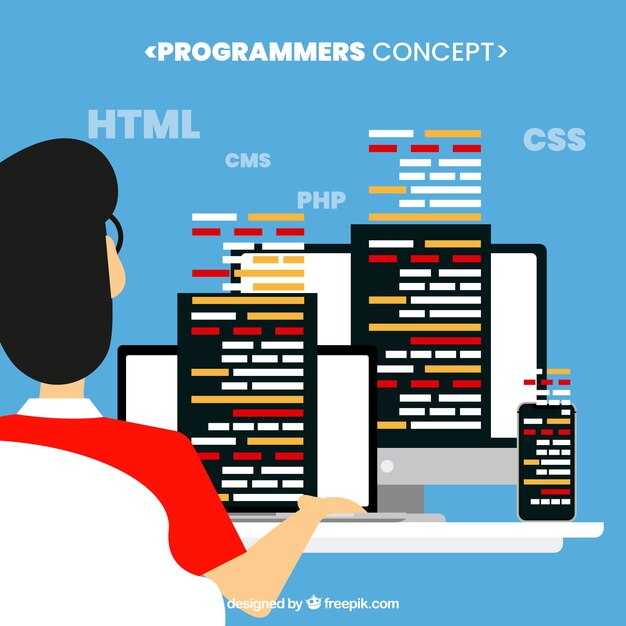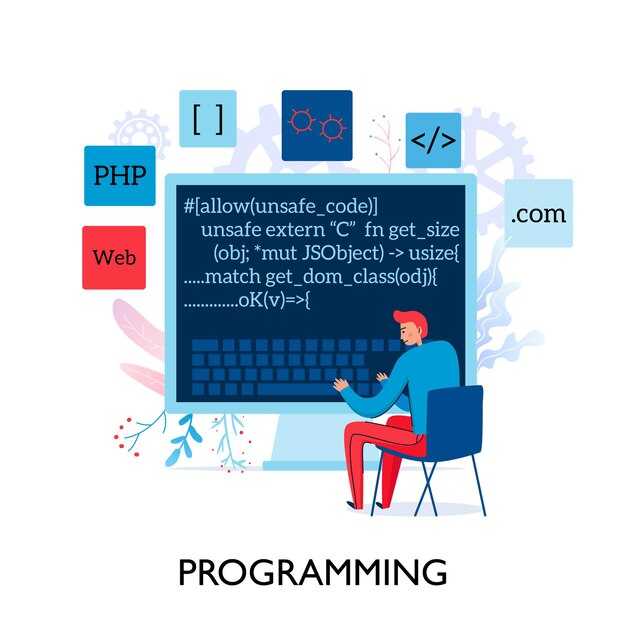Для добавления изображения на страницу HTML воспользуйтесь тегом <img>. Важно указать атрибут src с URL-адресом изображения, а также атрибут alt для текстового описания. Это повышает доступность и помогает в SEO. Например:
<img src=»URL_вашего_изображения» alt=»Описание изображения»>
Не забудьте о теге <a>, если хотите сделать картинку кликабельной. Откроется страница с изображением, когда пользователи нажмут на него. Используйте следующий синтаксис:
<a href=»URL_страницы»><img src=»URL_вашего_изображения» alt=»Описание изображения»></a>
Эти простые шаги помогут вам легко интегрировать ссылки на изображения в ваш HTML-код. Убедитесь, что URL-адреса ведут к корректным ресурсам, чтобы избежать ошибок при загрузке картинок.
Основы HTML: структура ссылки на изображение
Чтобы вставить изображение в HTML, используйте тег <img>. Он требует обязательных атрибутов src и alt. Атрибут src указывает путь к изображению, а alt предоставляет текстовое описание на случай, если изображение недоступно.
Структура тега выглядит так:
<img src="путь/к/изображению.jpg" alt="Описание изображения">Путь может быть относительным или абсолютным. Относительный путь используется для файлов, находящихся в том же каталоге или подпапках вашего проекта, тогда как абсолютный путь включает полный URL к изображению.
На случай, если вы хотите добавить ссылки на изображения, используйте тег <a> вместе с <img>. Это позволит сделать изображение кликабельным.
<a href="https://example.com">
<img src="путь/к/изображению.jpg" alt="Описание изображения">
</a>Внутри тега <a> укажите адрес ссылки в атрибуте href. Это позволяет пользователям переходить на другие страницы при нажатии на изображение.
Обратите внимание на соотношение высоты и ширины изображения. Это можно задать с помощью атрибутов width и height, чтобы избежать искажений:
<img src="путь/к/изображению.jpg" alt="Описание изображения" width="300" height="200">Правильное использование тега <img> и ссылки сделает вашу веб-страницу более информативной и удобной для пользователей.
Что такое тег <img> и как он работает?
Структура тега <img> выглядит следующим образом:
| Атрибут | Описание |
|---|---|
src |
Указывает путь к изображению. Это может быть абсолютный URL или относительный путь к файлу на вашем сервере. |
alt |
Предоставляет текстовую альтернативу изображению. В случае его недоступности, данный текст будет отображаться вместо картинки. |
width и height |
Определяют размеры изображения в пикселях. Это позволяет избежать изменений в макете страницы при загрузке изображения. |
Правильное использование атрибутов улучшает доступность и SEO-оптимизацию. Например, заполняя атрибут alt, вы поможете пользователям, которые используют экранные считыватели, понимать содержание изображения.
Пример кода:
<img src="путь/к/изображению.jpg" alt="Описание изображения" width="400" height="300">
Регулярно проверяйте, что путь к изображению верен, чтобы избежать ошибки загрузки. Используйте ресурсы, оптимизированные по размеру, чтобы улучшить время загрузки страницы.
Атрибуты тега : что нужно знать
Каждый атрибут тега <a> добавляет функциональность и улучшает восприятие вашей ссылки. Обратите внимание на атрибут href, который указывает, куда ведет ссылка. Убедитесь, что ссылка ведет на актуальный и доступный ресурс, чтобы избежать ошибок.
Также используйте атрибут target для управления поведением ссылки. Например, указав target="_blank", вы открываете ссылку в новой вкладке. Это удобно для пользователей, так как они могут не покидать вашу страницу.
Атрибут title представляет собой текст, который появляется при наведении на ссылку. Он дает пользователям дополнительную информацию. Пишите его кратко, четко и по существу, чтобы не перегружать.
Не забывайте о атрибуте rel. Он важен для указания отношения между вашим ресурсом и ресурсом, на который ссылаетесь. Например, атрибут rel="noopener" используется для повышения безопасности, когда открываете внешние ссылки в новой вкладке.
Используйте aria-label для повышения доступности. Этот атрибут помогает специализированным устройствам, таким как скринридеры, правильно интерпретировать содержимое ссылки. Это особенно важно для улучшения навигации для пользователей с ограниченными возможностями.
Как выбрать источник изображения для вставки
Ищите высококачественные фотографии на платформах стоковых изображений, например, Shutterstock или Unsplash. Эти сайты предлагают разнообразные фото, которые можно использовать, соблюдая условия лицензирования.
Проверяйте лицензии. Убедитесь, что вы понимаете, как можно использовать изображения. На некоторых ресурсах могут быть ограничения для коммерческого использования.
Изучайте авторские права. Если вы планируете использовать картинки из интернета, убедитесь в наличии прав на их использование. Иногда потребуется указать автора или источник информации.
Бесплатные платформы, такие как Pixabay или Pexels, предоставляют изображения без лицензионных отчислений. Однако всегда проверяйте условия использования, чтобы избежать недоразумений.
Обратите внимание на качество. Выбирайте изображения высокой четкости, которые будут хорошо смотреться на любом экране. Это особенно важно для веб-дизайна.
Используйте собственные фотографии, если у вас есть такая возможность. Это добавит уникальности вашему проекту и исключит любые проблемы с авторскими правами.
Сравните несколько источников. Одно и то же изображение может быть представлено на разных платформах с различными условиями использования.
Учитывайте тематику. Подбирайте изображения, которые лучше всего отражают содержание вашего проекта. Это поможет привлечь внимание пользователей и повысить интерес к вашей веб-странице.
Практическое применение: вставка ссылки на изображение
Для вставки изображения в HTML-страницу воспользуйтесь тегом <img>. Укажите атрибут src с URL изображения, чтобы браузер знал, откуда загружать файл.
- Зайдите в редактор кода и откройте HTML-документ.
- Выберите место, куда хотите вставить изображение.
- Напишите следующий код:
<img src="URL_ВАШЕГО_ИЗОБРАЖЕНИЯ" alt="Описание изображения">Замените URL_ВАШЕГО_ИЗОБРАЖЕНИЯ на адрес вашего фото. alt содержит текстовое описание для пользователей с ограниченными возможностями или при загрузке изображения.
Пример вставки изображения:
<img src="https://example.com/photo.jpg" alt="Моё фото">Обязательно указывайте размер для лучшей загрузки. Используйте атрибуты width и height:
<img src="https://example.com/photo.jpg" alt="Моё фото" width="300" height="200">Рекомендации:
- Не забывайте о файлах в формате .jpg, .png или .gif. Они наиболее распространены.
- Подбирайте описание
altтаким образом, чтобы оно коротко отражало содержание изображения. - Проверяйте ссылки, чтобы не возникало ошибок 404.
После завершения, сохраните изменения и откройте страницу в браузере, чтобы убедиться, что изображение отображается корректно.
Шаг 1: Вставка локального изображения в HTML
Чтобы вставить локальное изображение в HTML, воспользуйтесь тегом <img>. Укажите атрибут src, который содержит путь к вашему файлу. Например:
<img src="images/photo.jpg" alt="Описание изображения">Убедитесь, что путь к изображению указан правильно. Он может быть относительным или абсолютным. Если изображение находится в папке images, а файл называется photo.jpg, напишите src=»images/photo.jpg».
Используйте атрибут alt, чтобы добавить текстовое описание. Это важно для доступности и SEO. Например:
<img src="images/photo.jpg" alt="Красивый пейзаж">Для обеспечения корректного отображения проверьте, что изображение существует в указанной директории. В случае ошибок браузер не сможет показать фото.
Если необходимо изменить размеры изображения, добавьте атрибуты width и height. Пример:
<img src="images/photo.jpg" alt="Красивый пейзаж" width="600" height="400">Следуя этим рекомендациям, вы успешно вставите локальное изображение в свой HTML-документ.
Шаг 2: Использование внешнего URL для изображения
Для вставки изображения с внешнего источника используйте абсолютный URL. Он должен указывать на расположение изображения в интернете.
Следуйте этим рекомендациям:
-
Найдите нужное изображение. Убедитесь, что у вас есть разрешение на его использование.
-
Скопируйте полный URL этого изображения. Обычно он начинается с
http://илиhttps://. -
Добавьте тег
<img>в вашу HTML-разметку следующим образом:<img src="ВАШ_URL" alt="Описание изображения"> -
Заполните атрибут
alt, чтобы описать, что изображено. Это поможет пользователям с ограниченными возможностями и улучшит SEO.
Например:
<img src="https://example.com/image.jpg" alt="Описание изображения">Проверьте, что изображение корректно отображается на странице. Если оно не загружается, убедитесь в правильности URL и попробуйте другой источник.
Сохраните изменения и перезапустите страницу для проверки. Теперь ваше изображение доступно с внешнего URL!
Шаг 3: Проверка правильности вставки изображения
После вставки ссылки на фото важно убедиться, что изображение отображается корректно. Для этого обнови страницу в браузере и посмотри, загружается ли картинка.
Если изображение не отображается, проверь его URL. Убедись, что ссылка заканчивается на расширение файла изображения, например, .jpg, .png или .gif. Проверь, нет ли опечаток в пути к файлу.
Открой инструменты разработчика (обычно F12 или Ctrl+Shift+I) и проверь вкладку «Консоль». Там будут сообщения об ошибках, если изображение не загружается. Также взгляни на вкладку «Сеть», чтобы убедиться, что запрос на загрузку изображения выполнен успешно.
Иногда проблема может быть связана с правами доступа. Проверь настройки сервера на наличие ограничений для доступа к ресурсам. Если изображение размещено на стороннем хостинге, убедись, что он поддерживает прямые ссылки.
Попробуй открыть ссылку на изображение напрямую в браузере. Если фото загружается, значит, проблема в коде HTML. Возможно, необходимо скорректировать атрибуты тега, например, alt для описания изображения или title для подсказки при наведении.
Не забудь протестировать отображение на разных устройствах и в разных браузерах, чтобы гарантировать, что всё выглядит так, как задумано. Это поможет избежать неприятных сюрпризов для пользователей.
Шаг 4: Оптимизация изображения для веба
Сжать изображение перед загрузкой на сайт. Подходящие форматы – JPEG для фотографий и PNG для графики с прозрачным фоном. Используйте инструменты для сжатия, такие как TinyPNG или ImageOptim, чтобы уменьшить размер файла без потери качества.
Задайте правильные размеры изображения. Замените большие изображения на версии, соответствующие размеру, в котором они будут отображаться на странице. Это уменьшит время загрузки и ускорит работу сайта.
Добавьте атрибуты alt и title к изображению. Атрибут alt описывает содержание картинки для пользователей с ограниченными возможностями и улучшает SEO. Title задает всплывающую подсказку при наведении на изображение.
Используйте responsive изображения с помощью атрибута srcset. Это позволяет браузеру выбирать наиболее подходящий размер изображения в зависимости от устройства пользователя, улучшая пользовательский опыт.
Проверяйте результаты оптимизации с помощью инструментов, таких как Google PageSpeed Insights. Это поможет выявить области для улучшения и повысить скорость загрузки вашего сайта.